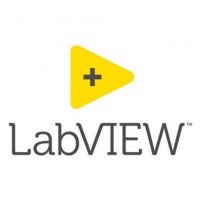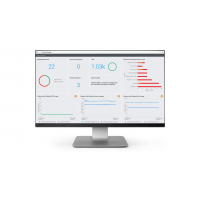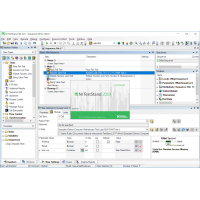Các hàm của Block Diagram

Chương 2-4 mô tả cách sắp xếp các đối tượng (terminals, functions) và nối dây giữa chúng trên màn hình Block Diagram trong LabVIEW.
Cách mở Block Diagram
Để chuyển đổi giữa giao diện Front Panel và Block Diagram, chọn Window -> Show Diagram. Một cách dễ dàng khác để chuyển đổi giữa 2 giao diện là nhấp chuột vào giao diện Block Diagram.

Nối dây trong VI
Kết nối các đối tượng bằng công cụ Connect Wire trên Tools Pallete. Nếu Tools Pallete không được hiển thị, hãy chọn View -> Tools Palette từ menu.

Phương pháp đấu dây bằng Wiring Tool
- Để đấu dây giữa 2 terminal, nhấp vào điểm nối dây của terminal, và đi đến terminal bạn muốn kết nối, nhấp vào terminal.
- Thứ tự nối dây không quan trọng

Thực thi chương trình VI
Sau khi kết nối các đối tượng lại với nhau, thực thi chương trình và kiểm tra cách hoạt động của chương trình.
1. Chỉnh giá trị của Dial trong Front Panel

2. Nhấn vào nút Run

- Run VI:
- Bạn cũng có thể chạy chương trình bằng phím tắt Ctrl + R.
- Nhấn vào Run Continuously để thực thi chương trình liên tục, sau đó nhấn Abort Execution, hoặc nhấn lại nút Run Continuously một lần nữa để dừng thực thi
3. Giá trị cài đặt của Dial được hiển thị lên Tank

Xoá dây kết nối
Để xóa dây, nhấp chuột trái vào dây và nhấn phím Delete hoặc nhấp chuột phải vào dây và chọn "Delete Wire Branch" trong menu.

Sắp xếp các đối tượng vào Block Diagram
Đặt các đối tượng vào giao diện Block Diagram
Lần này, chọn phép chia hết sử dụng hàm "÷" (chia hai số được kết nối với đầu vào của hàm và xuất ra kết quả).
Chọn folder Numeric trong Functions Pallete -> chọn Divide icon -> Kéo thả icon vào giao diện Block Diagram

Kết nối với hàm chia

Đặt mẫu số là một hằng số với giá trị bằng "2". Nhấn chuột phải vào input terminal của hàm chia -> chọn Create -> chọn Constant

Ngoài ra, bạn cũng có thể sử dụng Functions Pallete để tạo bằng cách nhấn vào folder Numeric -> DBL Numeric Constant.

Nếu bạn tạo hằng số, Controls hoặc Indicators bằng cách nhấn chuột phải vào hàm, nó được sẽ nối dây tự động.

Khi chạy VI vừa tạo, Tank sẽ hiển thị giá trị bằng một nửa giá trị cài đặt của Dial (bằng cách đăt hàm tính tóan như ví dụ trên)